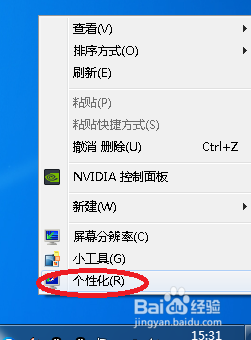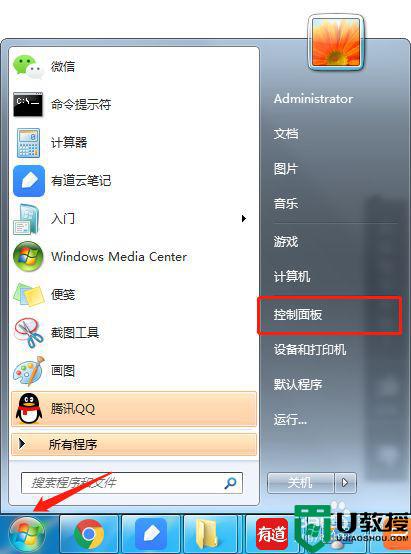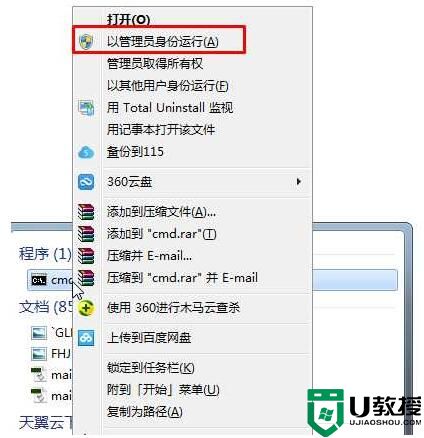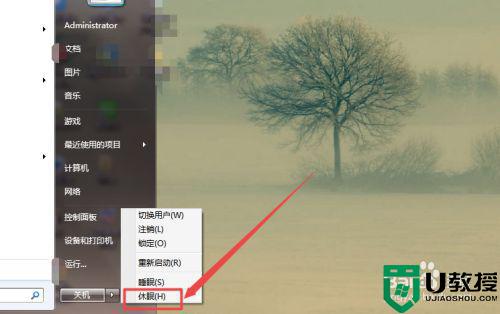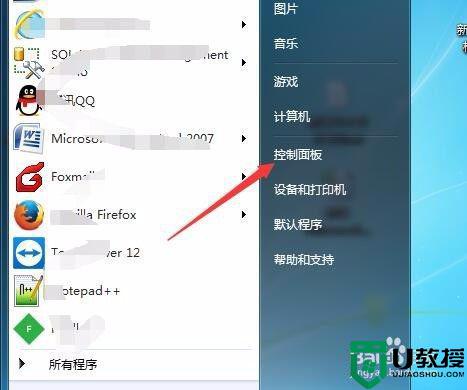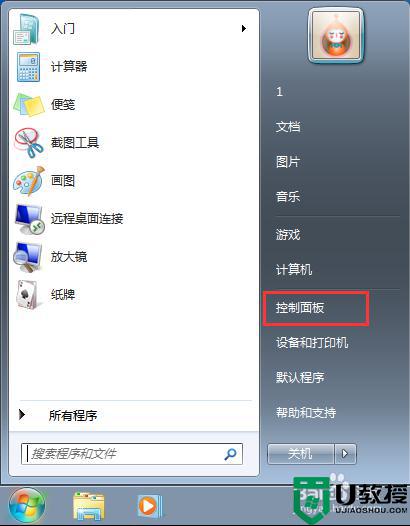win7关闭自动休眠设置方法 win7如何关闭自动休眠
时间:2022-12-01作者:xinxin
用户在运行win7原版电脑的过程中,如果用户一段时间没操作时,系统就会自动进入到休眠状态,可是当用户在win7电脑上播放一些视频时,系统自动进入休眠模式难免会影响用户体验,对此win7如何关闭自动休眠呢?这里小编就来告诉大家win7关闭自动休眠设置方法。
推荐下载:win7旗舰版正版
具体方法:
1、首先,我们打开电脑,点击左下角的开始图标,我们可以看到一个“控制面板”选项,大家点击进入即可,如下图所示。
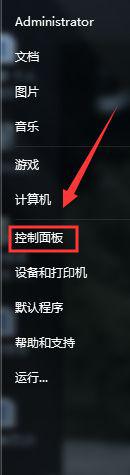
2、然后我们进入新的窗口,在这个界面我们可以看到一个“系统和安全”的选项,大家点击进入即可,如下图所示。
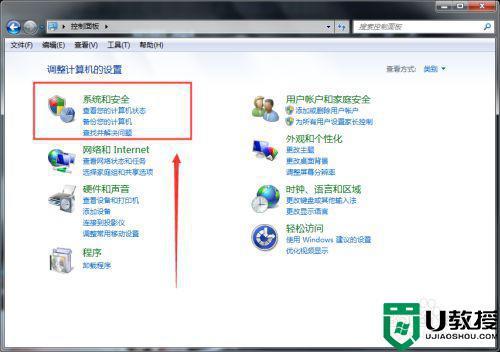
3、之后我们进入“系统和安全”界面,在这里我们可以看到一个“更改计算机睡眠时间”的选项,大家点击进入即可,如下图所示。
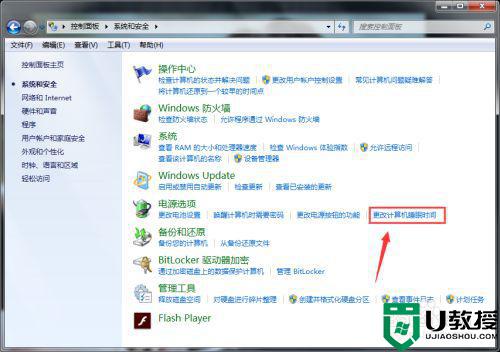
4、最后我们进入“编辑计划设置”界面,在这里我们要设置“使计算机进入睡眠时间”后面的选项都为“从不”,然后点击下面的“保存修改”即可,如下图所示。
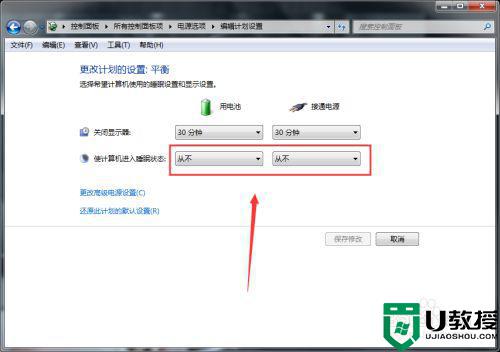
以上就是小编给大家分享的win7关闭自动休眠设置方法了,还有不清楚的用户就可以参考一下小编的步骤进行操作,希望能够对大家有所帮助。